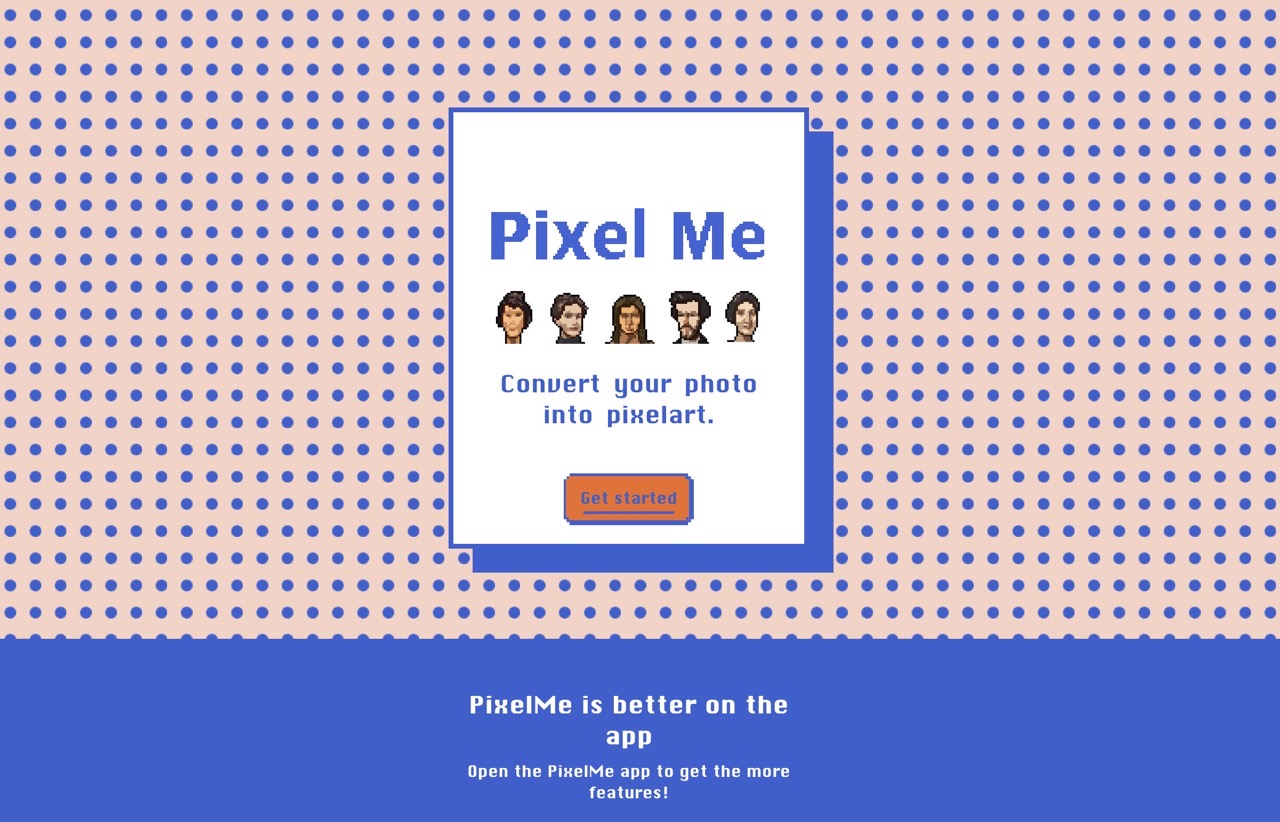
如果有經歷過美好的 DOS 遊戲時代,就會對當年「8 位元」(8-bit)風格印象深刻,也會在早期的任天堂遊戲機看到類似風格,雖然都是以像素組成的圖案,看似粗糙卻很有溫度,或許是有記憶加成效果,劇情依舊令人記憶猶新,小時候和同學曾有想要自己打造 RPG 遊戲夢想,不過最後沒有成真,我想身為玩家還是好好的享受遊戲就好,畢竟做遊戲這種事可不是那麼簡單,但我們還是可以做個像素風格的大頭貼回到過去。
本文要介紹「PixelMe」是一個很有趣、好玩的線上工具,可以將使用者相片轉為 8 位元像素風格,看起來畫質不那麼好的模糊效果,不用耗費數小時自己畫像素風格大頭貼,只需要相片上傳即可轉換,產生幾種不同尺寸大小,也有調整亮度、對比度、飽和度、顏色和背景功能。
PixelMe 就像是其他線上工具,不用註冊、登入或是下載安裝軟體,只要打開網站、將相片上傳即可進行相關的設定操作,非常簡單,如果想將像素圖片製作為背景,PixelMe 也有「Create Pattern」功能可讓大頭貼在同一圖片中重複出現,製作出背景圖效果。
PixelMe
https://pixel-me.tokyo/en/
使用教學
STEP 1
開啟 PixelMe 網站後從步驟一點選「Select from the library」選擇要轉換的相片,網站還特別標示上傳伺服器的相片會被自動刪除,不用擔心隱私問題,如果是風景照還可以勾選下方「Landscape mode」。
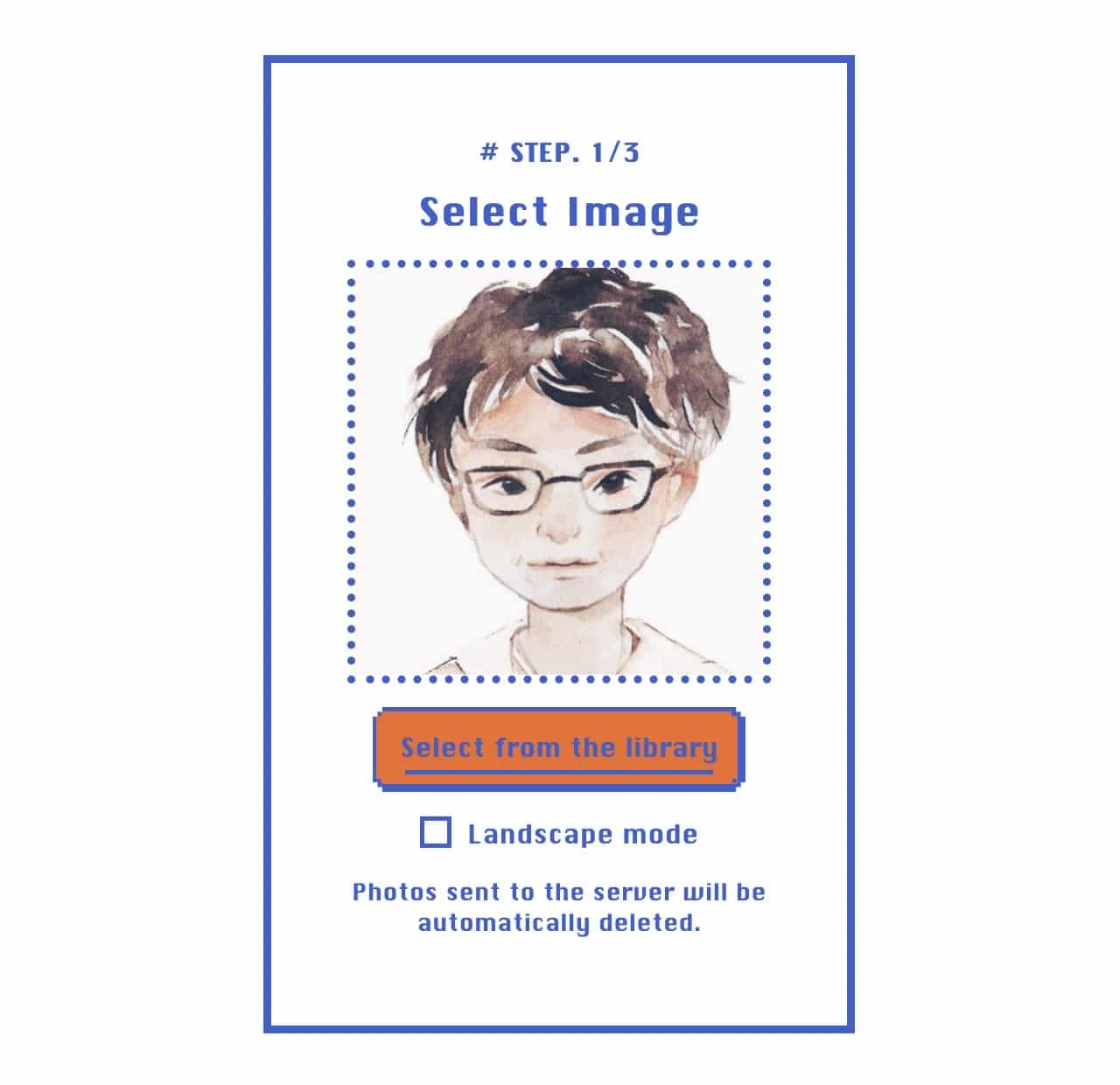
STEP 2
隨即就會將使用者的相片轉換為像素模式,可選擇 128×128、64×64、48×48 或 32×32 尺寸。
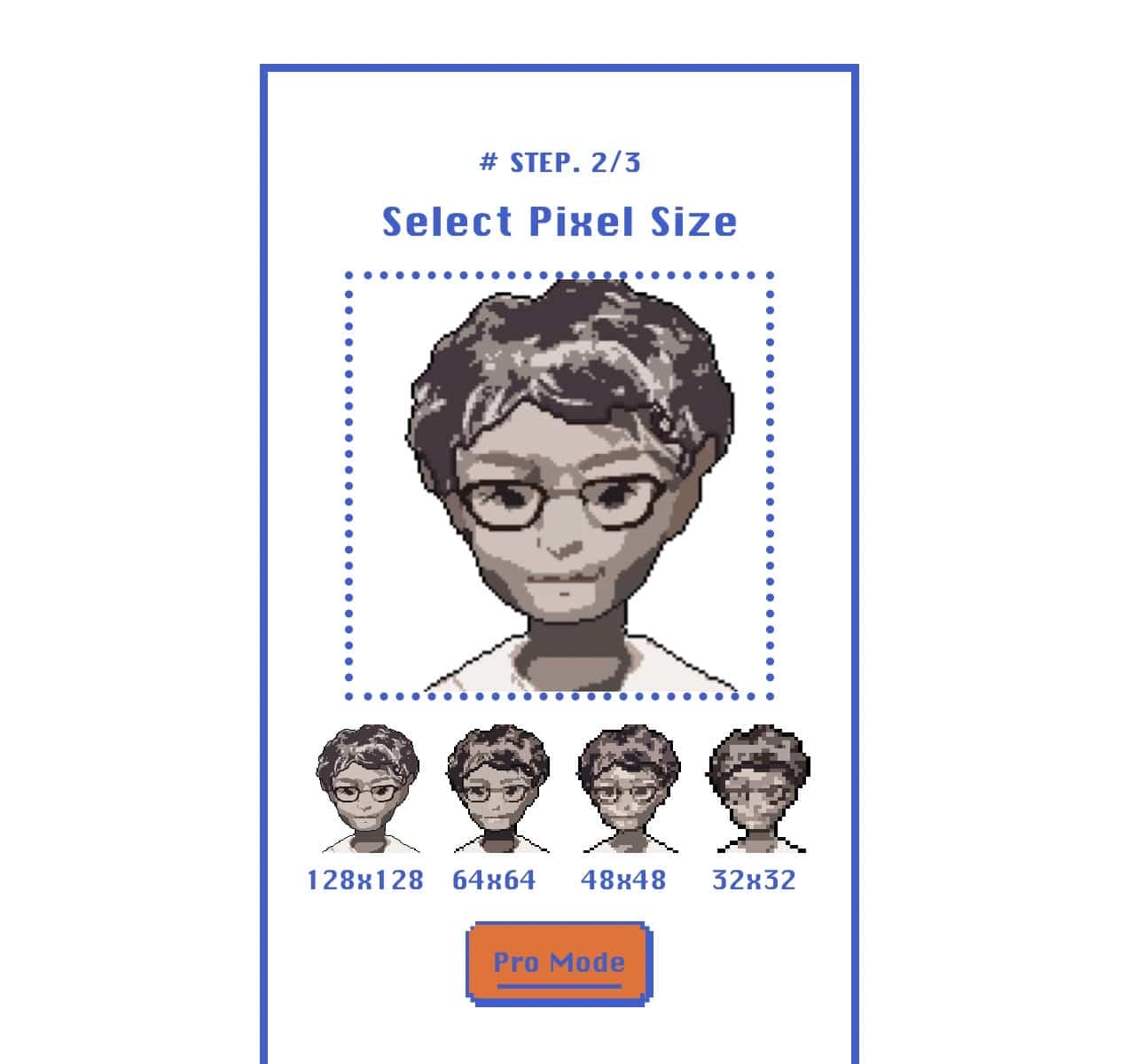
STEP 3
點選下方「Pro Mode」開啟專業模式,下方會有調整亮度、對比度、飽和度、顏色選項,以拖曳方式就能調整讓相片有不同的效果,也能夠直接線上預覽。
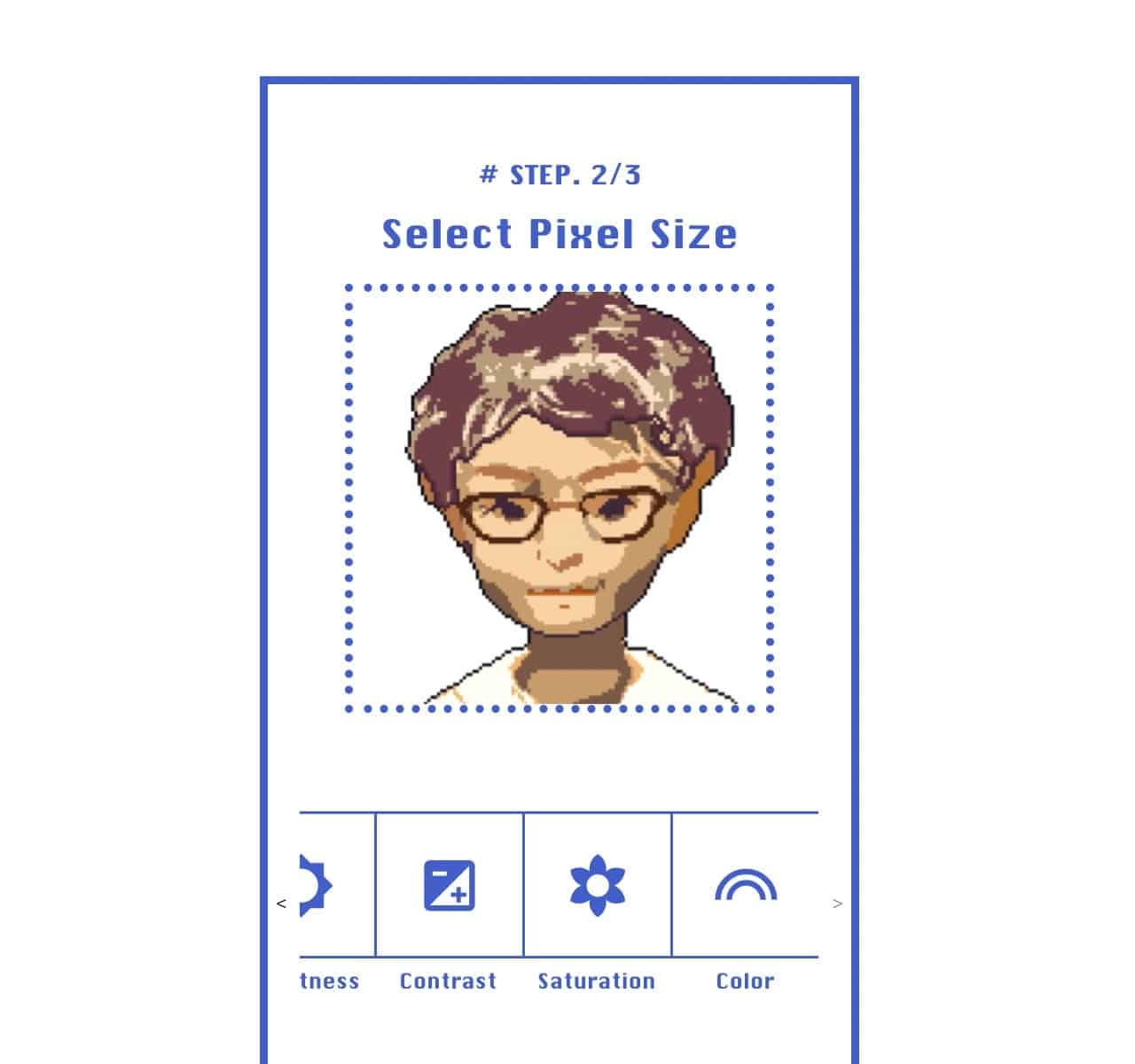
STEP 4
編輯後往下拖曳,在步驟三點選最右側的「下載」按鈕保存圖片(不要點選下方 Export to Animal Crossing 是完全不同的功能)。
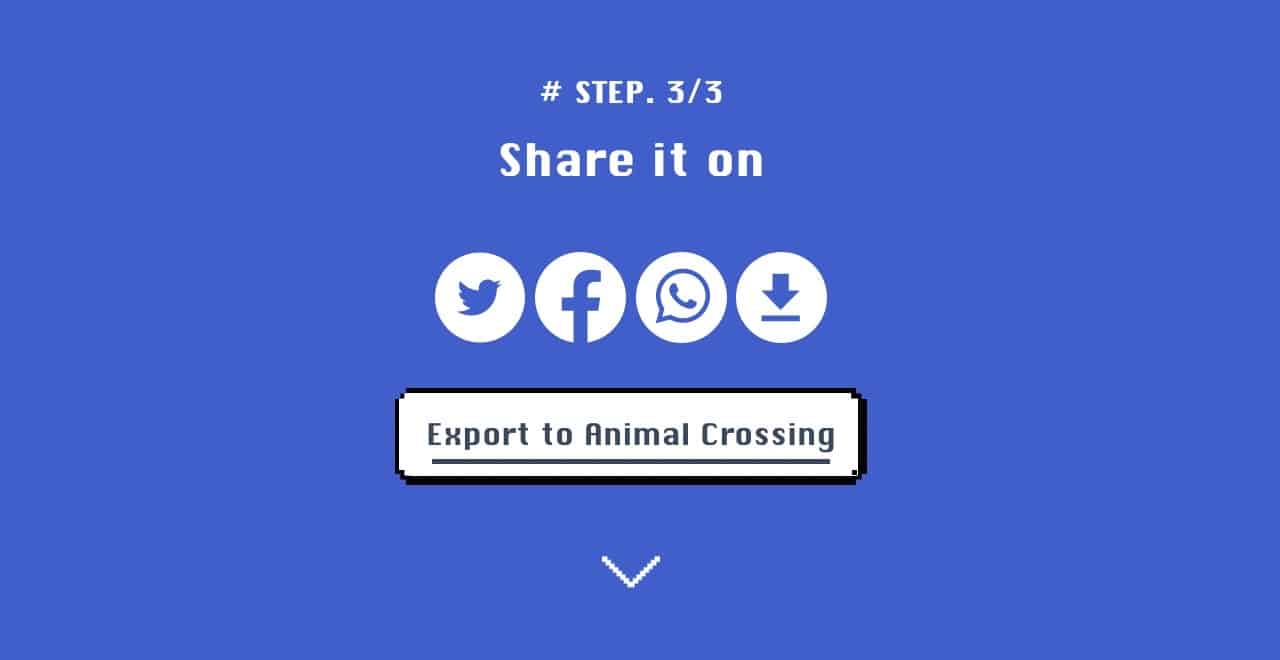
跳出 Download Image 畫面後在圖片上方點選另存圖片即可將像素風格的大頭貼下載、保存使用。
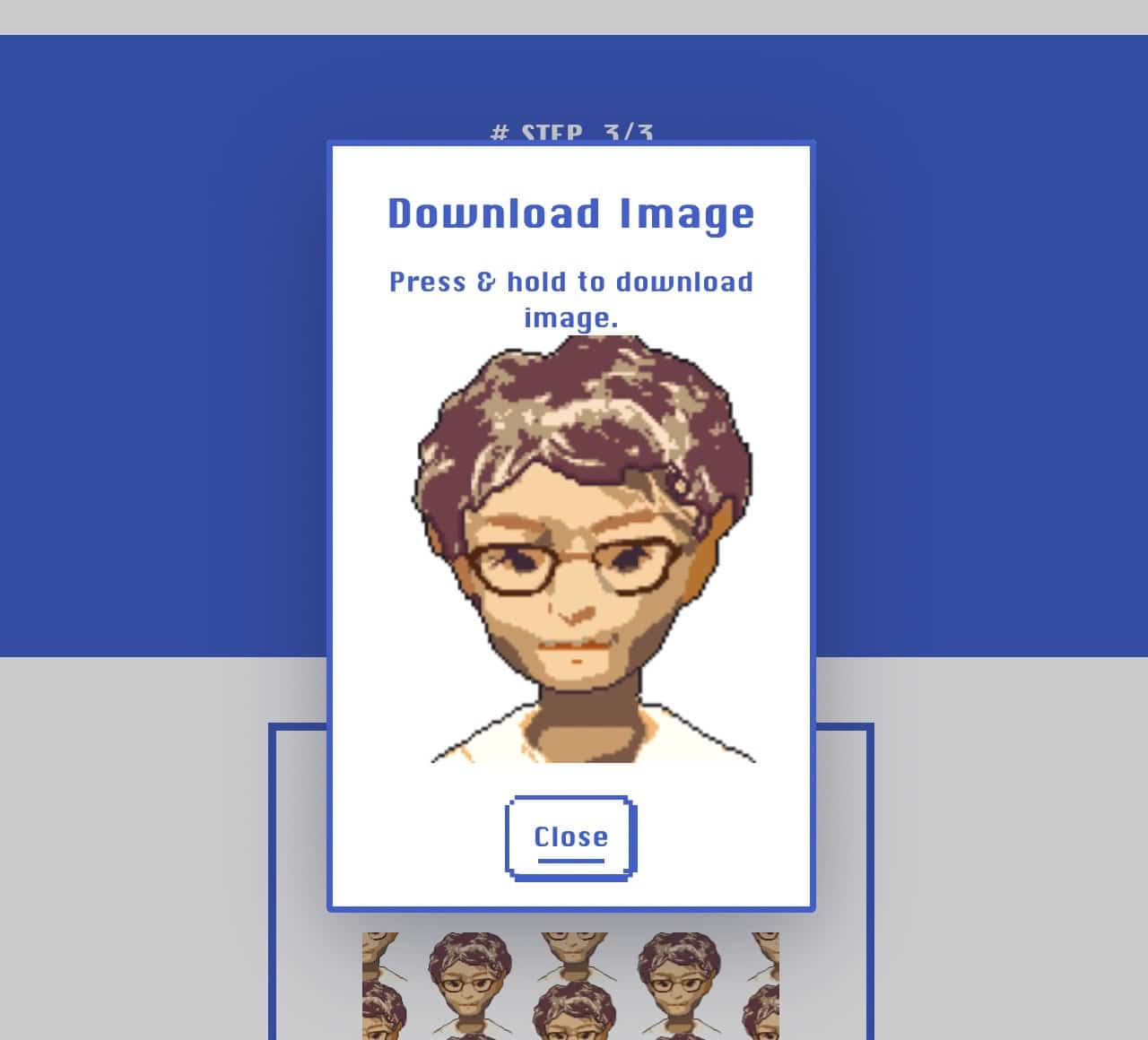
STEP 5
比較有趣的是 PixelMe 還有一個建立背景圖的功能,會讓 8 位元風格大頭貼在背景重複顯示,一樣有一些選項可供調整,有興趣的朋友可自行研究看看。
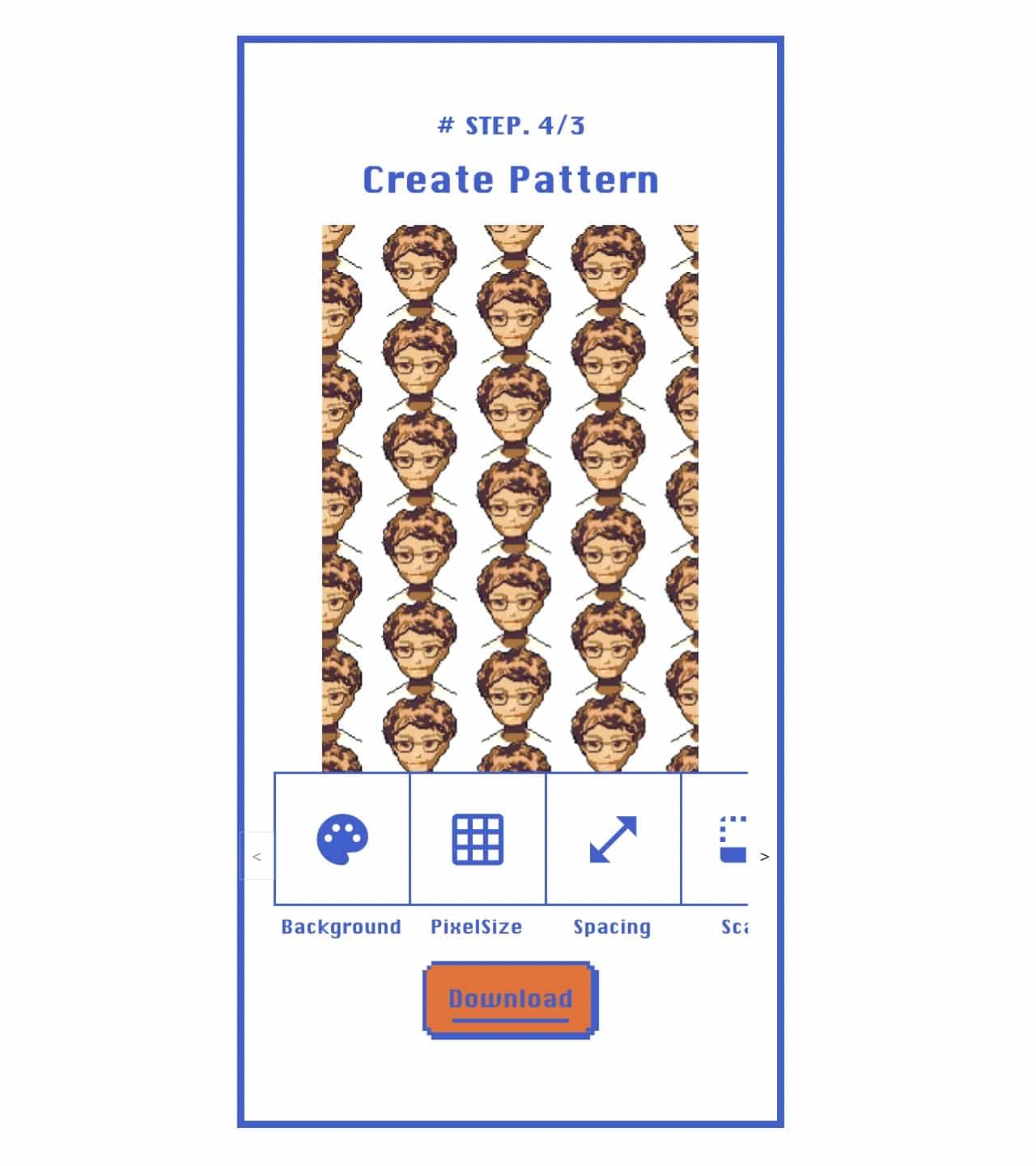
值得一試的三個理由:
- 使用者上傳相片後透過 PixelMe 自動轉換為 8 位元像素風格
- 產生不同尺寸大小,可調整亮度、對比度、飽和度、顏色和背景色
- 以重複顯示方式建立背景圖效果








